scene也叫scene工具箱、scene帧率显示器,一款专为安卓手机设计的多功能工具应用,也是骁龙工具箱的升级版本,在保留骁龙工具箱的特性同时还提供了帧率显示、系统优化、应用管理、设备调试等功能,大家能通过软件实时监测手机状态,灵活管理手机设备,延长手机的使用寿命。
scene激活adb模式教程
1、首先我们需要打开手机的开发者模式,在设置我的设备参数多次点击你的版本号信息

2、打开后开启无线调试

3、进入Scene选择ADB模式会有一个代码复制

4、下载安装一个黑阀app,打开选择无线调试端口

5、运行指令复制第3个步骤中的代码

6、之后前往Scene8使用ADB模式即可

scene使用教程
1、打开软件之后,需要选择相应的工作模式。

2、选好后就可以进入到app主界面了,点击“功能”,这里显示了帧率记录、充电统计、耗电统计等功能

3、然后点击概述,可以看到一些关于手机的信息

4、用户还可以通过Scene工具箱来监控自己的设备

scene帧率显示0怎么解决
检查暂停按钮: 确保编辑器没暂停。
检查播放按钮: 确保你是在编辑模式,而不是运行模式卡住了。
检查控制台: 解决所有错误和警告。
检查调试器: 是否停在断点?继续或停止调试。
重启 Unity: 关闭再打开。
检查最近脚本: 审查并暂时禁用最近修改的脚本,特别是编辑器模式下执行的代码。
检查后台任务: 是否有卡住的导入/烘焙?
检查 Scene 视图设置: 确保 Draw Mode 正确。
尝试新建空白场景。
清除 Library 文件夹 (Unity)。
更新 Unity / 显卡驱动。
创建新项目测试。

scene更新内容
v9.0.0Alpha版本
- 新增 环境配置 - 禁用GPU Boost选项对天玑处理器开放
- 调整 修改刷新率管理响应指纹传感器、电源键按下事件的方式,或许能降低解锁屏幕后刷新率未回到120Hz的概率




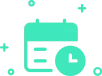
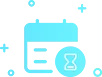
全部评论